
Spelar du Call of Duty Warzone och snubblade över Warzone Memory Error 0-1766 ? Vill du veta hur man fixar Warzone-minnesfel.
Call Of Duty Warzone är en fibrat-spelkonsol som är gratis att spela. I det här krigsspelet måste spelare tävla i en strid med 100 spelare, de kan vara solo, duos, trios eller fyrhjulingar.
Tja, detta onlinespel är mycket spelat men då och då stöter spelare på olika problem och fel. Och ett sådant fel är Memory Error 0 -1766 . Det är ett stort hinder för spelare eftersom spelet började krascha och ibland stängde själva Xbox.
Så om du också kämpar med felet, fortsätt att läsa artikeln för att fixa minnesfel 0-1766 på warzone. Men först, lär dig vad minnesfel är på Warzone?
Vad är Warzone Memory Error 0-1766?
Memory Error 0-1766 är ett vanligt Call of duty warzone-fel som spelarna möter efter att ha installerat den senaste uppdateringen .
Utvecklarna hävdar att detta är ett så kallat " känt fel ", på grund av detta minnesfel 0-1766 COD Warzone kraschar och fryser hela tiden. Ibland, under spelet, stannar spelet och startar om igen.
Enligt vissa Xbox-användare slutade deras konsol att fungera och stoppas automatiskt. Call of Duty Warzone är ett multiplayer-spel som är mer felbenäget än andra Call of Duty-titlar. Mestadels Xbox-användare påverkas av detta minnesfel 0-1766.
Warzone Memory Error 0-1766 är ett vanligt fel eftersom när Call of Duty lanserar en uppdatering kommer spelet med ett nytt fel.
Oroa dig inte i den här artikeln hittar du alla användbara lösningar som föreslagits av våra experter och fungerar definitivt för dig för att enkelt fixa Call of Duty Warzone-minnesfel 0-1766.
Så fortsätt läsa denna artikel..!
Hur fixar jag Warzone Memory Error 0-1766?
Innehållsförteckning
Lösning 1: Preliminära lösningar
Använd först några vanliga trick från gamla skolan för att lösa detta Warzone 0-1766 minnesfel . Många användare som möter minnesfel på warzone har fixat felet med dessa knep, hoppas att dessa enkla knep också kan lösa ditt problem.
- Starta om spelet Call of Duty: warzone.
- Starta om din spelkonsol också och kontrollera om felet fortfarande visas
- Ibland kan dålig internetanslutning också leda till detta minnesfel i en krigszon . Så se till att din internetanslutning är stabil även om den är ansluten via Wifi och byt sedan till en trådbunden anslutning.
Lösning 2: Ta bort MAC-adress
Om du använder Xbox för att spela COD Warzone, radera sedan MAC-adressen för att fixa COD Warzone Memory Error 0-1766 .
Följ de givna stegen för att ta bort MAC-adressen:
- Klicka först på knappen Guide på Xbox-kontrollen .
- Klicka på inställningarna efter det, välj Nätverksinställningar.
- Välj Avancerade inställningar.
- Ändra nu konfigurationen och välj den alternativa MAC-adressen.
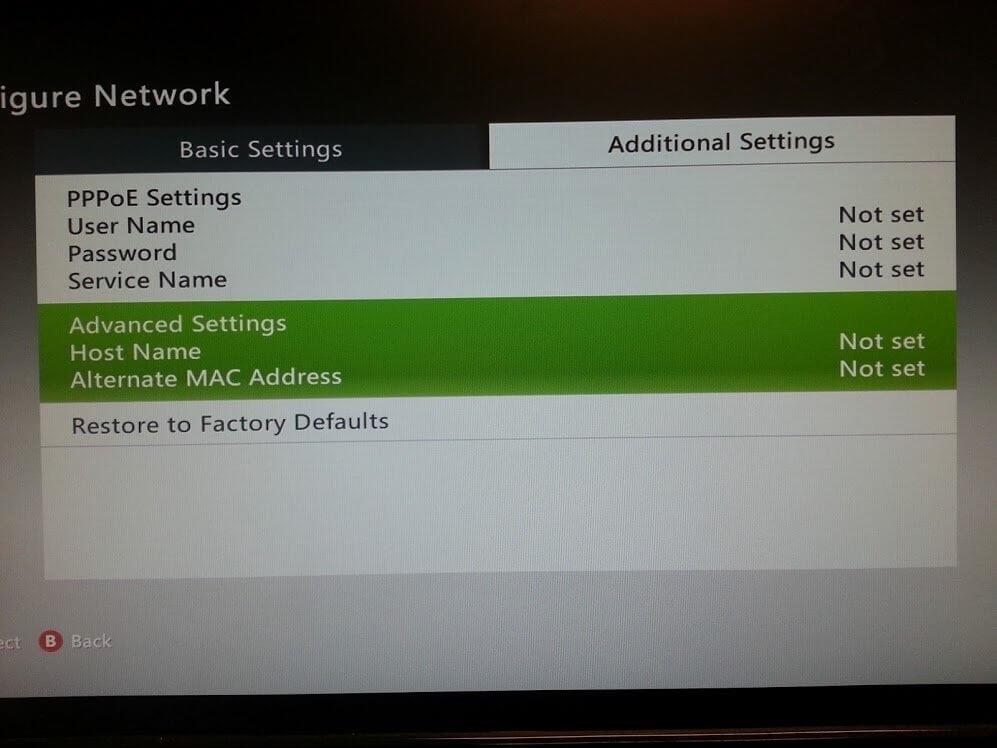
- Klicka sedan på alternativet Ta bort nu och vänta tills Xbox stängs.
Nu är MAC-adressen raderad. Starta COD Warzone och se om minnesfelet på warzone är fixat eller inte.
Lösning 3: Inaktivera HDR-funktionen
Att inaktivera HDR-funktionen fungerade för många spelare för att lösa Warzone Memory Error 0 1766.
High Dynamic Range (HDR) är en funktion som direkt påverkar din spelupplevelse på många olika sätt, till exempel – Deeper saturation, Manifold color performance, Darker shadows, Brighter highlights, så vidare.
Tja, den här funktionen är utmärkt men försök att inaktivera den och kontrollera om den åtgärdar felet helt.
Följ instruktionerna för att inaktivera HDR-funktionen.
- Klicka på inställningen på din spelkonsol.
- Gå nu till allmänt videoläge.
- Avmarkera sedan alternativet Auto HDR.
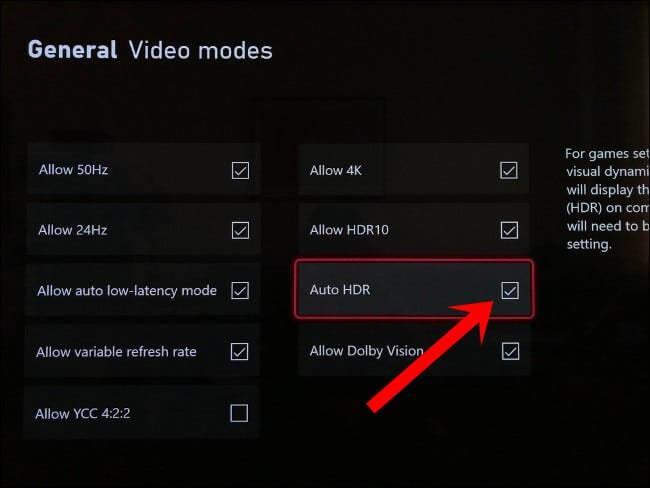
Starta nu om ditt Call of Duty: warzone-spel och kontrollera om minnesfel 01766 warzone Xbox one är fixat eller inte. Tja om det inte fungerar för dig att inaktivera HDR-funktionen, aktivera den och gå till nästa lösning.
Lösning 4: Stäng alla bakgrundsapplikationer/spel
Ibland orsakar bakgrundsapplikationerna konflikter med COD-krigszonen, vilket leder till minnesfel i krigszonen.
Oftast händer det på grund av otillräckligt minne eller överbelastning av bakgrundsapplikationen. För att åtgärda detta fel, stäng alla program som körs på din PC eller konsol. För att göra det, följ instruktionerna.
- Öppna startskärmen i Windows.
- Välj det spel eller applikation som nyligen körts
- Öppna programmet och tryck sedan på menyn
- Klicka nu på Avsluta
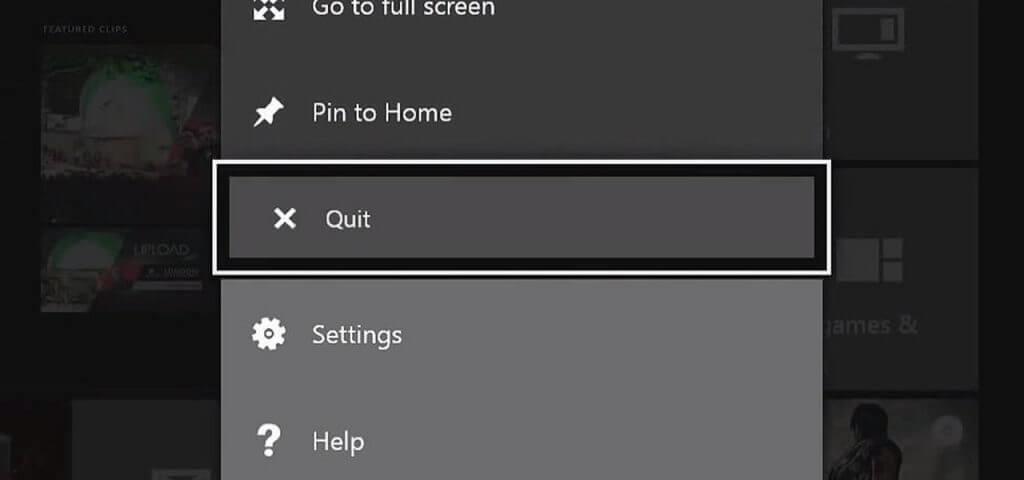
- Slutligen, starta om din dator och starta COD warzone-spelet för att kontrollera att felet är löst eller inte.
Lösning 5: Återställ din spellicens
En annan bästa lösning för att fixa Warzone Memory Error 0-1766 är att återställa din spellicens. Följ instruktionerna för att göra det:
- Öppna din PlayStation-profil
- Klicka på alternativet Inställning
- Gå nu till kontohantering
- Sök efter alternativet som säger Återställ dina licenser.
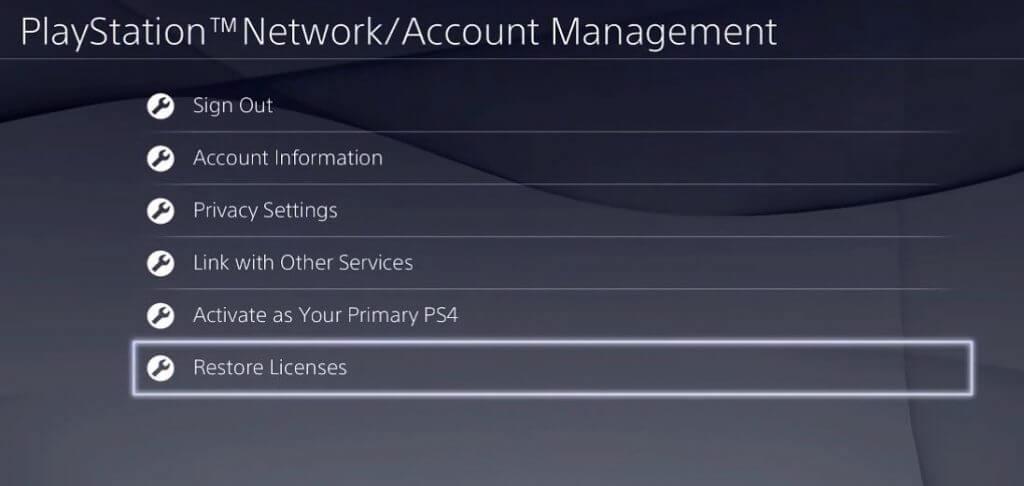
- Vänta ett tag och starta om datorn
När processen är klar, starta om COD Warzone och kontrollera om felet 0 1766 är åtgärdat eller inte.
Lösning 6: Sänk upplösningen till 1080p
Istället för att använda en hög upplösning bör du minska grafikupplösningen. Försök att använda 1080p Full HD-upplösning när du spelar COD warzone.
Att begränsa upplösningen hjälper dig att spela smidigt och kan fungera för att fixa COD Warzone 0-1766 minnesfel . Se om det fungerar för dig eller inte.
Lösning 7: Ta bort alla reserverade data
Ibland blir den reserverade informationen i spelet eller applikationen skadad, vilket leder till problem för spelarna.
Det bästa sättet är att ta bort all reserverad data, efter att ha raderat data startar den automatiskt från den nya. Följ instruktionerna för att radera de reserverade data från spelet.
- För att komma igång, gå över till spelet och klicka på " Start-knappen" .
- Klicka sedan på avsnittet " Hantera spel " och tillägg.
- Hitta nu avsnittet " Reservera utrymme " och radera sedan all reserverad data från spelet.
[OBS: Ta inte bort data från ditt användarnamn]
Starta nu om ditt spel och se COD Warzone Memory Error 0 1766 är fixat eller inte.
Lösning 8: Återställ din Xbox-konsol
Om ingen av ovanstående lösningar fungerar för att fixa minnesfel 0-1766 warzone . Sedan måste du ta kärnkraftsvägen för att starta om din Xbox-konsol. Följ instruktionerna för att återställa din Xbox.
- Först måste du klicka på Xbox-knappen.
- Gå till profilen och systemet hittar du alternativet " Inställningar ".
- Välj nu " System"
- Klicka sedan på "Konsolinfo"
- Nu, äntligen, hitta alternativet som säger återställ konsolen.
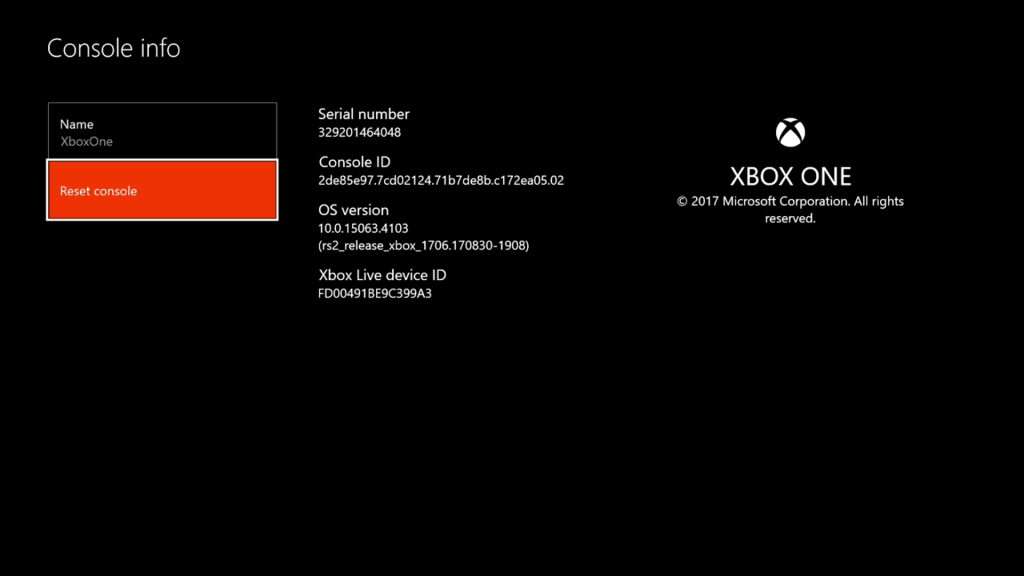
Och det är allt efter att ha återställt Xbox, Warzone Memory Error 0-1766 på Xbox One är fixat.
Dessutom, om ditt Call of Duty-spel kraschar eller stammar, föreslås här att du kör Game Booster .
- Det ökar spelet genom att optimera systemresurserna
- Erbjud bättre och smidigt spel
- Får bättre FPS-hastighet
- Gör spelet smidigt för responsivt spel
- Fixa även problem med låg FPS, eftersläpning.
Slutsats
Lyckligtvis investerar utvecklare och hittar lösningarna för detta Warzone Memory Error 0-1766. Så vi kan förvänta oss en uppdatering snart, tills dess kan du använda den ovan nämnda tillfälliga lösningen för att fixa minnesfel i krigszonen.
Hoppas den här artikeln hjälper dig, nu kan du fixa minnesfel 0 – 1766 och njuta av Call of Duty utan problem.
Trots detta, om du spelar spelet på Windows-datorn och ditt system går långsamt, föreslås det att du skannar din dator med PC Repair Tool . Detta verktyg kommer att upptäcka och fixa olika PC-fel samt optimera Windows 10 PC-prestanda.
Tack..!


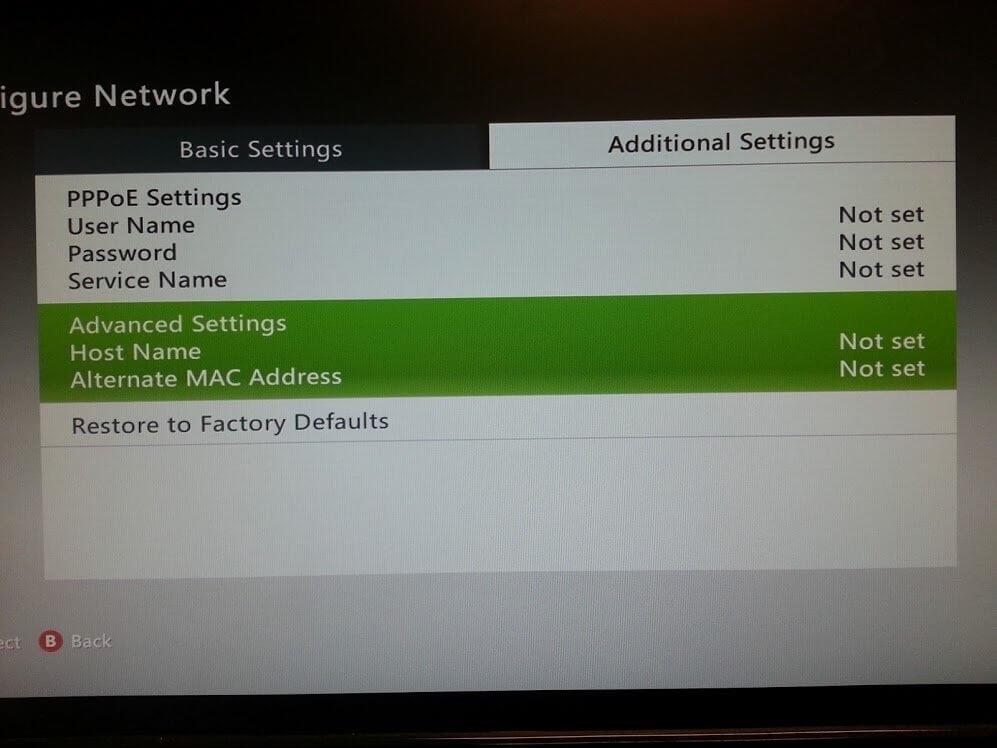
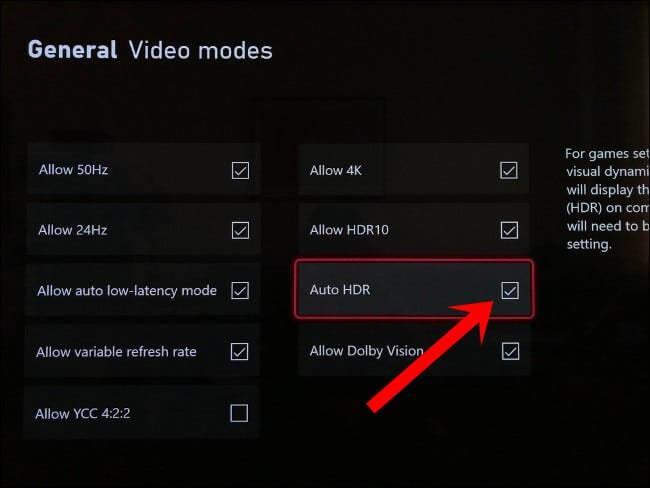
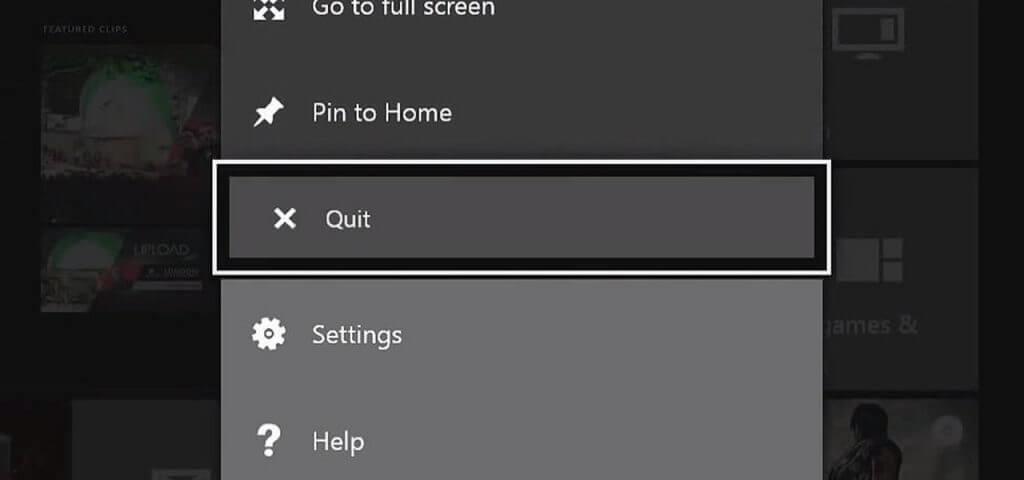
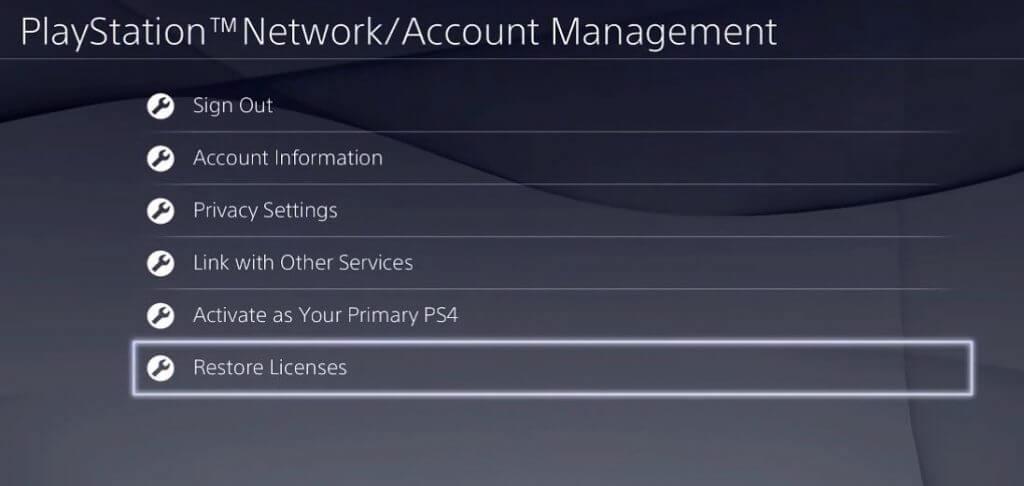
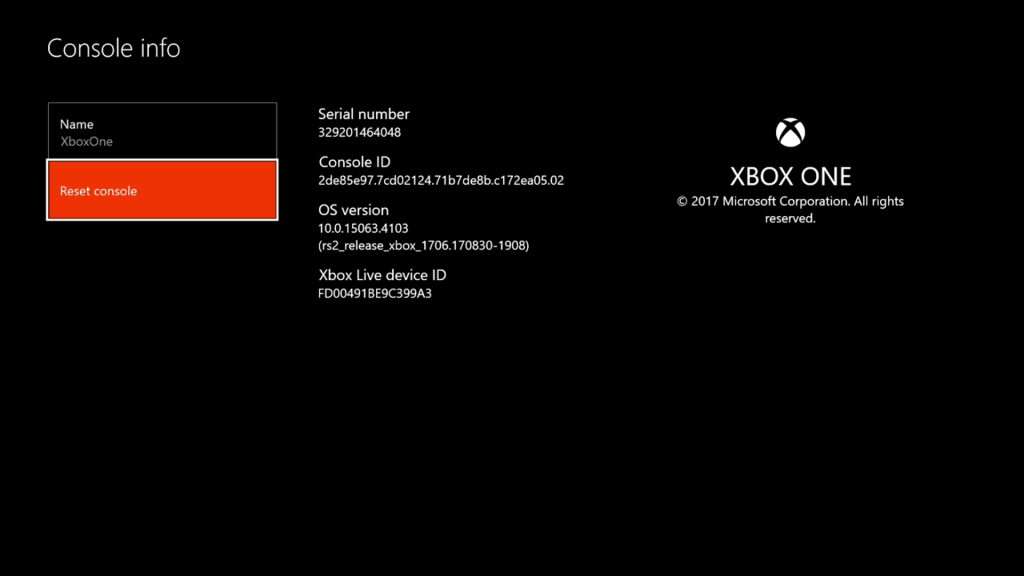



![[100% löst] Hur åtgärdar jag meddelandet Fel vid utskrift i Windows 10? [100% löst] Hur åtgärdar jag meddelandet Fel vid utskrift i Windows 10?](https://img2.luckytemplates.com/resources1/images2/image-9322-0408150406327.png)




![FIXAT: Skrivare i feltillstånd [HP, Canon, Epson, Zebra & Brother] FIXAT: Skrivare i feltillstånd [HP, Canon, Epson, Zebra & Brother]](https://img2.luckytemplates.com/resources1/images2/image-1874-0408150757336.png)